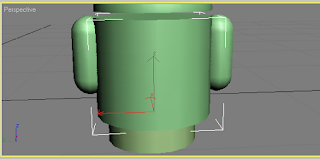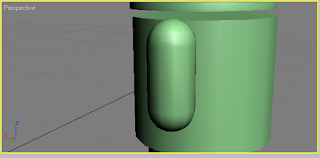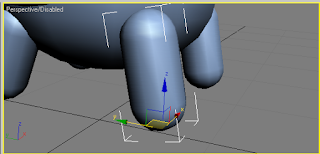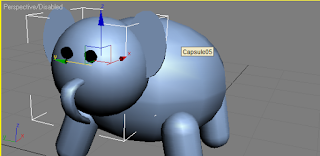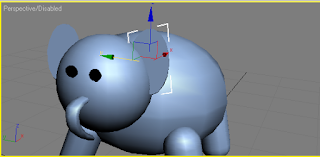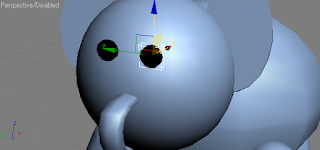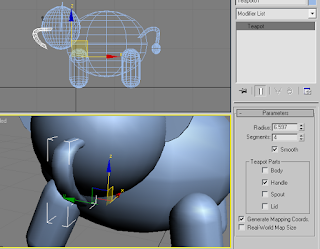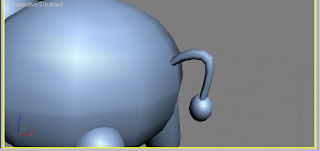ILUMINACION A PAISAJE
1. Abriremos el programa de la computadora
2. Vamos a la barra de herramienta y seleccionamos la opción
STÁNDAR PRIMITIVES
3. Seleccionamos la opción PLANE y dibujamos uno, en Internet
buscaremos una imagen de piso y la descargaremos y guardaremos
en alguna de nuestras carpetas
4. Una vez obtenida nuestra imagen pulsamos la letra M del teclado y
nos aparecerá el material editor
5. Hacemos clic en la opción DIFUSE
6. Clic en BITMAP y nos dirigirá a todas las carpetas de la
computadora, buscamos en donde este guardado nuestra imagen
7. Luego clic en el cubito y trasladamos la imagen hacia el piso
8. Con la herramienta BOX haremos las paredes y repetiremos los
mismos pasos pero buscaremos imágenes de ladrillos
9. Luego en el piso dibujaremos varias figuras y las juntaremos todas
10. Para poner la iluminación vamos a la opción CREAR y luego clic en
LUCES y después en FOTOMETRICA, nos mostrara una opción en
donde podemos insertar una imagen
11. Para este caso será de un paisaje que la descargaremos de Internet, la insertamos y la colocamos en cualquier parte de la casa
.
2. Vamos a la barra de herramienta y seleccionamos la opción
STÁNDAR PRIMITIVES
3. Seleccionamos la opción PLANE y dibujamos uno, en Internet
buscaremos una imagen de piso y la descargaremos y guardaremos
en alguna de nuestras carpetas
4. Una vez obtenida nuestra imagen pulsamos la letra M del teclado y
nos aparecerá el material editor
5. Hacemos clic en la opción DIFUSE
6. Clic en BITMAP y nos dirigirá a todas las carpetas de la
computadora, buscamos en donde este guardado nuestra imagen
7. Luego clic en el cubito y trasladamos la imagen hacia el piso
8. Con la herramienta BOX haremos las paredes y repetiremos los
mismos pasos pero buscaremos imágenes de ladrillos
9. Luego en el piso dibujaremos varias figuras y las juntaremos todas
10. Para poner la iluminación vamos a la opción CREAR y luego clic en
LUCES y después en FOTOMETRICA, nos mostrara una opción en
donde podemos insertar una imagen
11. Para este caso será de un paisaje que la descargaremos de Internet, la insertamos y la colocamos en cualquier parte de la casa
.